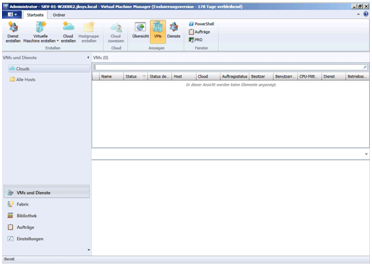Im nachfolgenden wird die Installation des Microsoft System Center 2012 Release Candidate Virtual Machine Manager (VMM) dargestellt.

Nach dem Start des Setup erscheint das Dialogfenster zur Installation des Virtual Machine Manager

Ganz wichtig ist, dass zur Installation des VMM-Verwaltungsservers ein Domänenkonto mit administrativen Rechten auf dem lokalen Computer notwendig ist! Active Directory ist also auch unbedingt erforderlich. Verfügt man noch nicht über keine Domäne, hilft nur das Hochstufen (dcpromo) eines Servers zum Domänencontroller (DC).
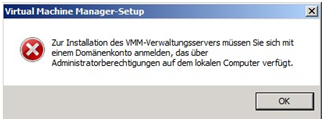
Sind diese Voraussetzungen erfüllt geht es weiter. Die meisten Dialoge liefern entsprechende Hinweise und weiterführende Hyperlinks.


Bei Auswahl des VMM-Verwaltungsserver ist die VMM-Konsole erforderlich und wird vom Setup automatisch mit ausgewählt.


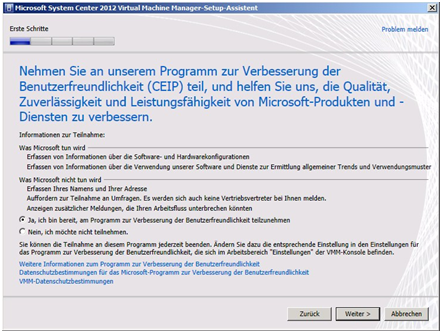


Wenn es irgendwo bei der Installation klemmt, sieht man ein Dialogfenster in dem die Probleme aufgelistet werden.

Für den VMM-Verwaltungsserver werden mindestens 4GB RAM benötigt!

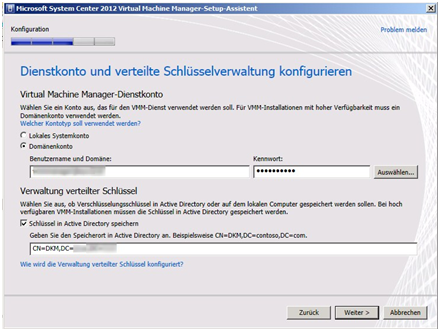
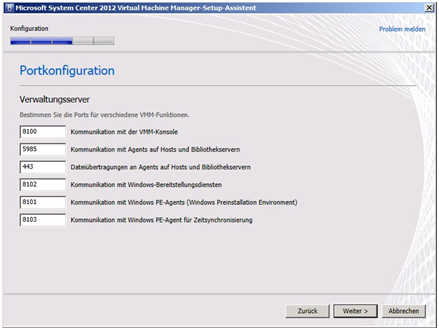


Anschließend folgt die Installationszusammenfassung mit allen Einstellungen und zu installierenden Funktionen.


Nach erfolgreicher Installation lässt sich eine Verbindung mit dem Server herstellen und der Virtual Machine Manager starten.